Dal momento che ora anch’io sono Mac-munito, potrò non solo fare news e approfondimenti come ho sempre fatto fino ad oggi, ma anche tips e “come si fa”. Proprio con quest’ultimo inauguro oggi il mio nuovo corso su SaggiaMente. Si parte da una segnalazione del nostro lettore Gabriele, che ci ha segnalato un fatto conseguente all’arrivo di Lion, riguardante in particolar modo Anteprima. Fino a Snow Leopard, infatti, la combinazione Cmd+Shift+S era utile per richiamare “Esporta…” o, in altre applicazioni, “Salva con nome”. Con l’avvento di Versioni, in Anteprima è rimasto comunque “Esporta…” ma stranamente senza abbreviazione da tastiera. L’unico modo è andare nel menu Archivio e scegliere l’apposita opzione. Nulla di veramente grave, ma per chi si trova più a suo agio con le abbreviazioni da tastiera può essere utile ripristinarla. E si può fare, sfruttando proprio le possibilità che offre OS X a riguardo.
Per prima cosa, ci si porta nelle Preferenze di Sistema, richiamabile nel menu . Una volta aperto, si entra nel pannello Tastiera. Premiamo sulla scheda Abbreviazioni da tastiera. Sulla parte di sinistra si trova Abbreviazioni applicazioni, dove vanno tutti gli shortcut creati e personalizzati dall’utente. Una volta premuto lì, col tasto + andremo ad aggiungere la nuova combinazione di tastiche desideriamo inserire.
Qui occorre fare una precisazione: Anteprima è presente tra le applicazioni già disponibili per cui programmare singolarmente l’abbreviazione, ma inspiegabilmente il comando Cmd+Shift+S applicato alla sola applicazione specifica non sortisce alcun effetto. Perciò dovremo metterlo come shortcut globale, lasciando l’opzione Tutte le applicazioni inalterata. Alla voce Titolo menu dobbiamo inserire esattamente il comando per il quale vogliamo che l’abbreviazione faccia effetto: deve infatti corrispondere a una precisa opzione richiamabile anche dai menu dell’applicazione. In questo caso, dobbiamo inserire “Esporta…”, come nell’immagine qui sotto. È importante inserire anche i puntini di sospensione, altrimenti l’operazione non avrà efficacia. Nel campo Abbreviazione da tastiera, invece, dobbiamo comporre la combinazione di tasti, in questo caso Cmd+Shift+S.
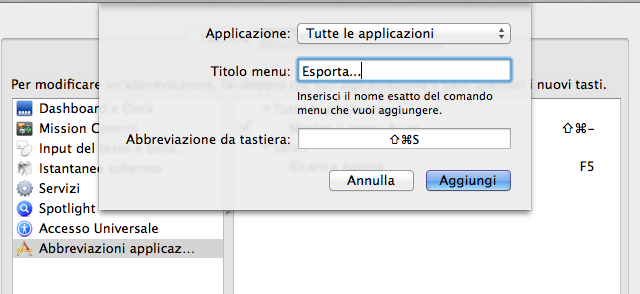
Una volta che abbiamo completato i due passaggi, premiamo su Aggiungi in modo da rendere effettiva la nuova abbreviazione.
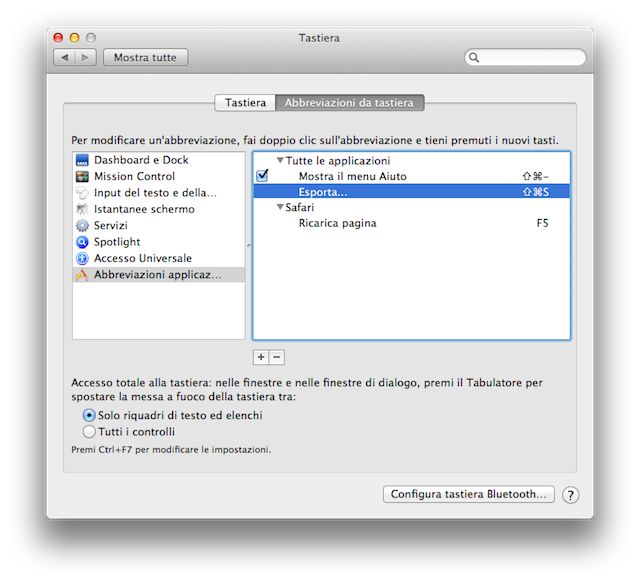
Per verificare l’effettivo funzionamento, basterà aprire un qualsiasi file di quelli supportati da Anteprima e vedere innanzitutto se nel menu alla voce “Esporta…” compare il “nuovo” shortcut. Se è disponibile, siamo pronti per testarlo.
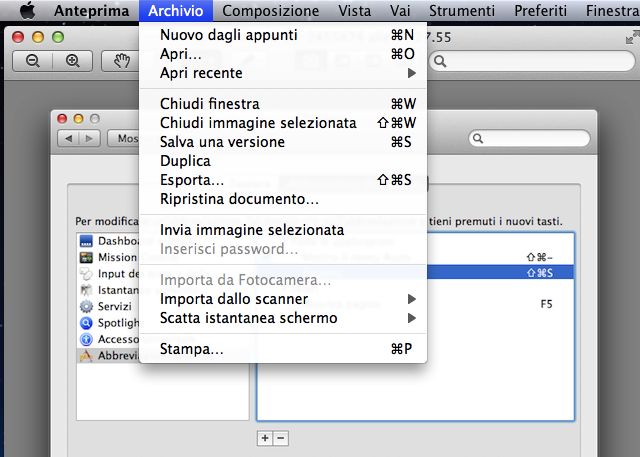
Ed ecco l’effetto che otterremo alla pressione della combinazione Cmd+Shift+S: abbiamo ripristinato con successo la vecchia abbreviazione per “Esporta”.
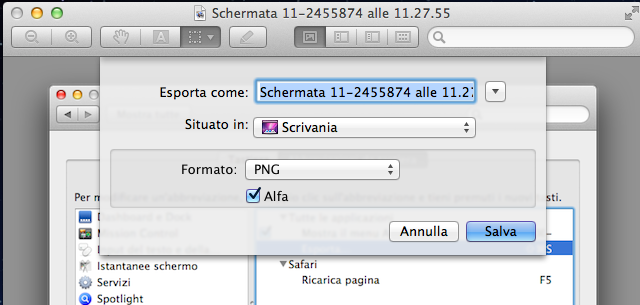
Sul piano tecnico, l’abbreviazione è compatibile con qualsiasi applicazione abbia tra i suoi comandi da menu la voce “Esporta…”, dunque è pure possibile torni utile anche al di fuori di Anteprima. Naturalmente, qualora utilizzassimo già quella combinazione di tasti per altre situazioni, possiamo sempre assegnargliene un’altra, a patto di verificare che sia completamente libera per evitare interferenze con applicazioni che già ne fanno uso. Con questo concludo il mio primo “Come si fa”: mi scuso, dunque, se in alcuni passaggi posso non essere stato più chiaro di quanto avrei dovuto, essendo utente Mac a tempo pieno da appena un giorno devo ancora ambientarmi, dunque occuparmi dei “Come si fa” è anche un modo per me di prendere confidenza con il sistema e le sue applicazioni. SaggiaMente ringrazia Gabriele per la segnalazione.
 Oltre a richiedere rispetto ed educazione, vi ricordiamo che tutti i commenti con un link entrano in coda di moderazione e possono passare diverse ore prima che un admin li attivi. Anche i punti senza uno spazio dopo possono essere considerati link causando lo stesso problema.
Oltre a richiedere rispetto ed educazione, vi ricordiamo che tutti i commenti con un link entrano in coda di moderazione e possono passare diverse ore prima che un admin li attivi. Anche i punti senza uno spazio dopo possono essere considerati link causando lo stesso problema.